轻松掌握修改PDF'打开密码”的技巧
修改PDF打开密码的秘诀在处理PDF文档时,您可能需要更改其打开密码以增强安全性或方便协作。虽然修改PDF密码可能具有挑战性,但通过了解正确的技巧,您可以轻松完成这一过程。本指南将逐步引导您修改PDF打开密码,让您随时掌控您的文档安全。php小编香蕉将在接下来的内容中,为您详细介绍所需步骤,助您轻松修改PDF打开密码。
想要修改PDF“打开密码”,需要用到相关的软件工具。方法1:使用Adobe Acrobat或者其他PDF编辑器
下面小编以福昕编辑器为例看看如何操作。
软件安装完成后,通过编辑器打开需要修改密码的PDF文件,系统会提示输入当前的打开密码,在密码栏里输入原本设置的密码,然后点击“确定”。

在顶部工具栏中,找到并点击“保护”选项卡,然后选择“删除安全设置”。随后系统会弹出对话框提示确认删除安全设置,点击“确定”后,就移除了当前的密码。

移除密码后,再重新设置密码。
首先点击工具里“保护”按钮,然后选择“密码加密”。

出现【密码加密】对话框后,在密码栏里两次输入想要更改的密码,点击“确定”,并保存文件,PDF的密码就更改成功了。

方法2:使用在线工具修改PDF文件的“打开密码”
如果你没有Adobe Acrobat或其他PDF编辑器,可以使用一些在线工具来修改PDF文件的“打开密码”,比如Smallpdf网站。
在浏览器中打开Smallpdf的官方网站(www.smallpdf.com),找到工具栏里的“Unlock PDF”选项,然后上传需要修改密码的PDF文件,输入密码后即可移除“打开密码”。

然后,选择“Protect PDF”功能,并上传刚才解锁的PDF文件,再设置新的“打开密码”。
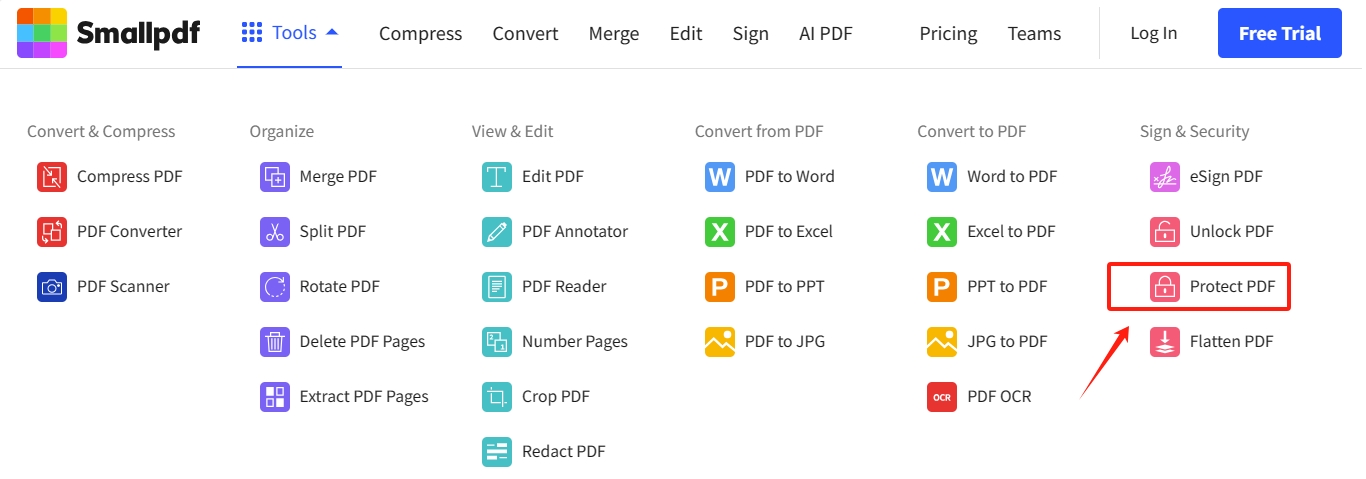
需要注意的是,如果忘记PDF“打开密码”,是无法按以上方法来修改密码的,因为“忘记的密码”不能直接移除。
这种情况,我们需要借助其他工具,把PDF的“打开密码”找回来。
比如百事牛PDF密码恢复工具,工具里的【找回密码】模块,就是用来找回PDF“打开密码”的。

点击该模块后,可以看到有4种找回方法。我们将需要找回密码的PDF文件导入工具后,选择合适的方法,按照提示操作即可。

然后等待密码找回。

以上是轻松掌握修改PDF'打开密码”的技巧的详细内容。更多信息请关注PHP中文网其他相关文章!

热AI工具

Undresser.AI Undress
人工智能驱动的应用程序,用于创建逼真的裸体照片

AI Clothes Remover
用于从照片中去除衣服的在线人工智能工具。

Undress AI Tool
免费脱衣服图片

Clothoff.io
AI脱衣机

AI Hentai Generator
免费生成ai无尽的。

热门文章

热工具

记事本++7.3.1
好用且免费的代码编辑器

SublimeText3汉化版
中文版,非常好用

禅工作室 13.0.1
功能强大的PHP集成开发环境

Dreamweaver CS6
视觉化网页开发工具

SublimeText3 Mac版
神级代码编辑软件(SublimeText3)
 如果您不使用excel' re excel' re丢失了一个技巧
Mar 25, 2025 am 02:48 AM
如果您不使用excel' re excel' re丢失了一个技巧
Mar 25, 2025 am 02:48 AM
如果您不使用excel' re excel' re丢失了一个技巧













